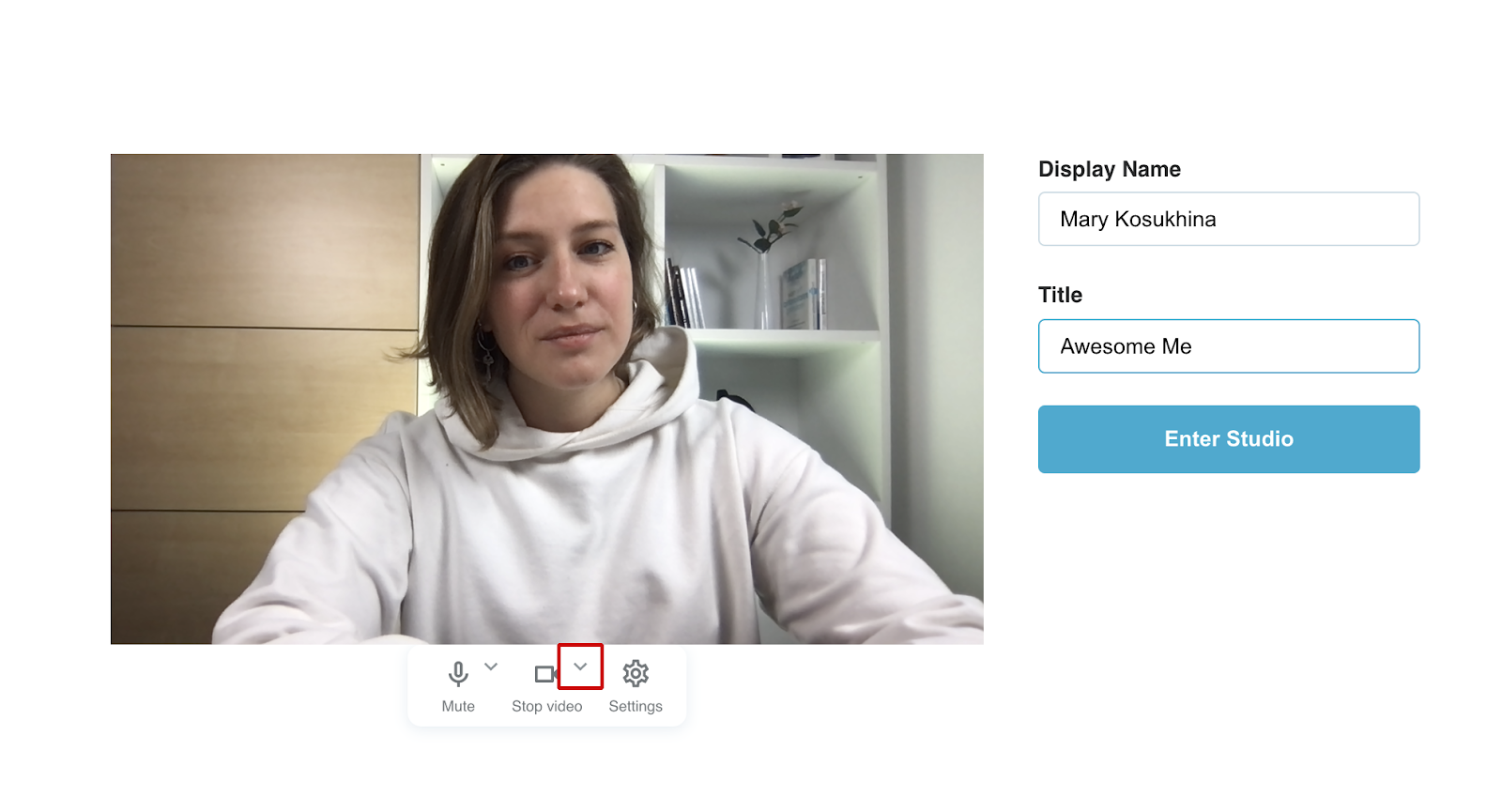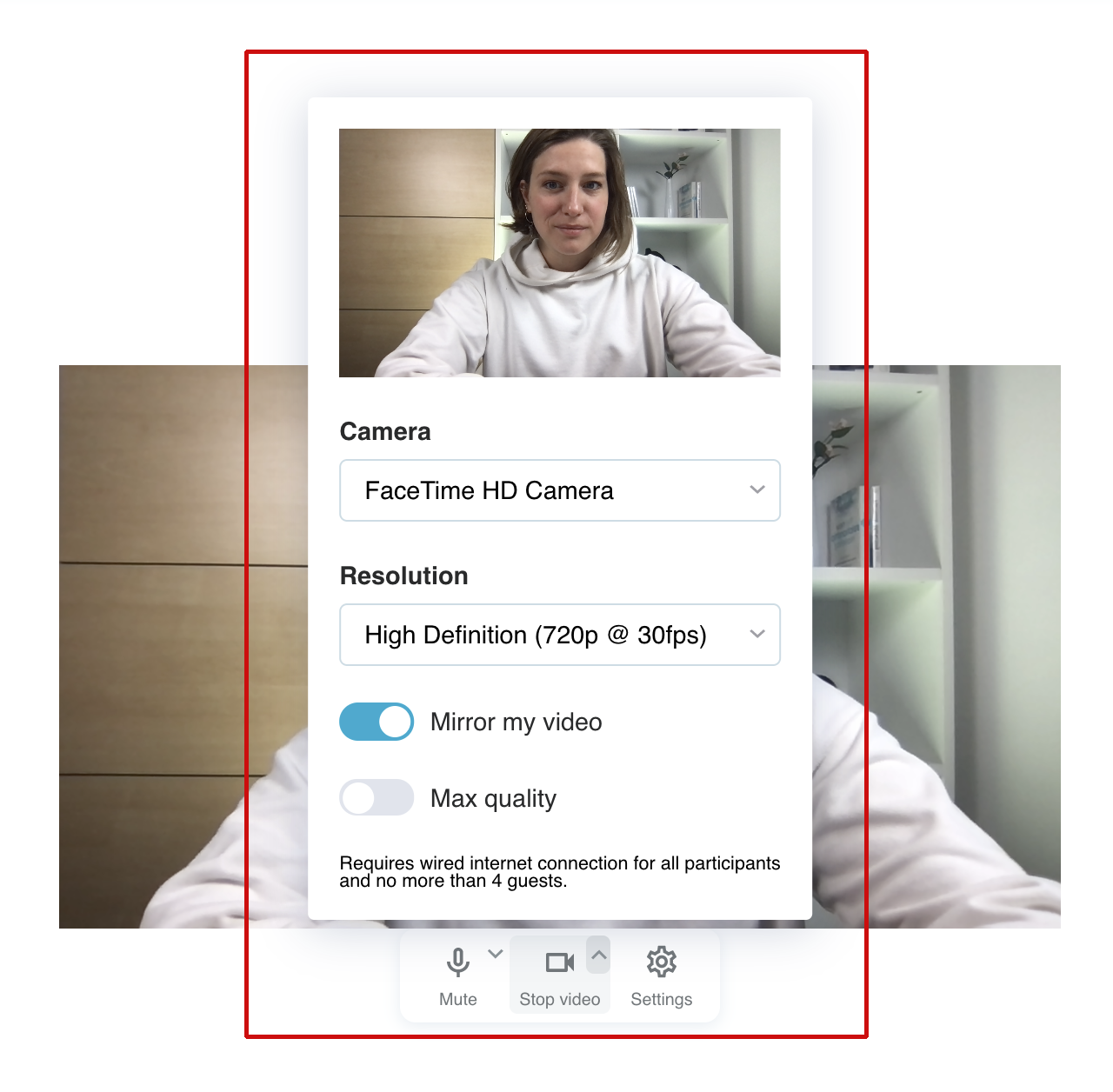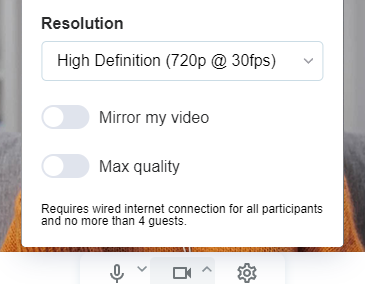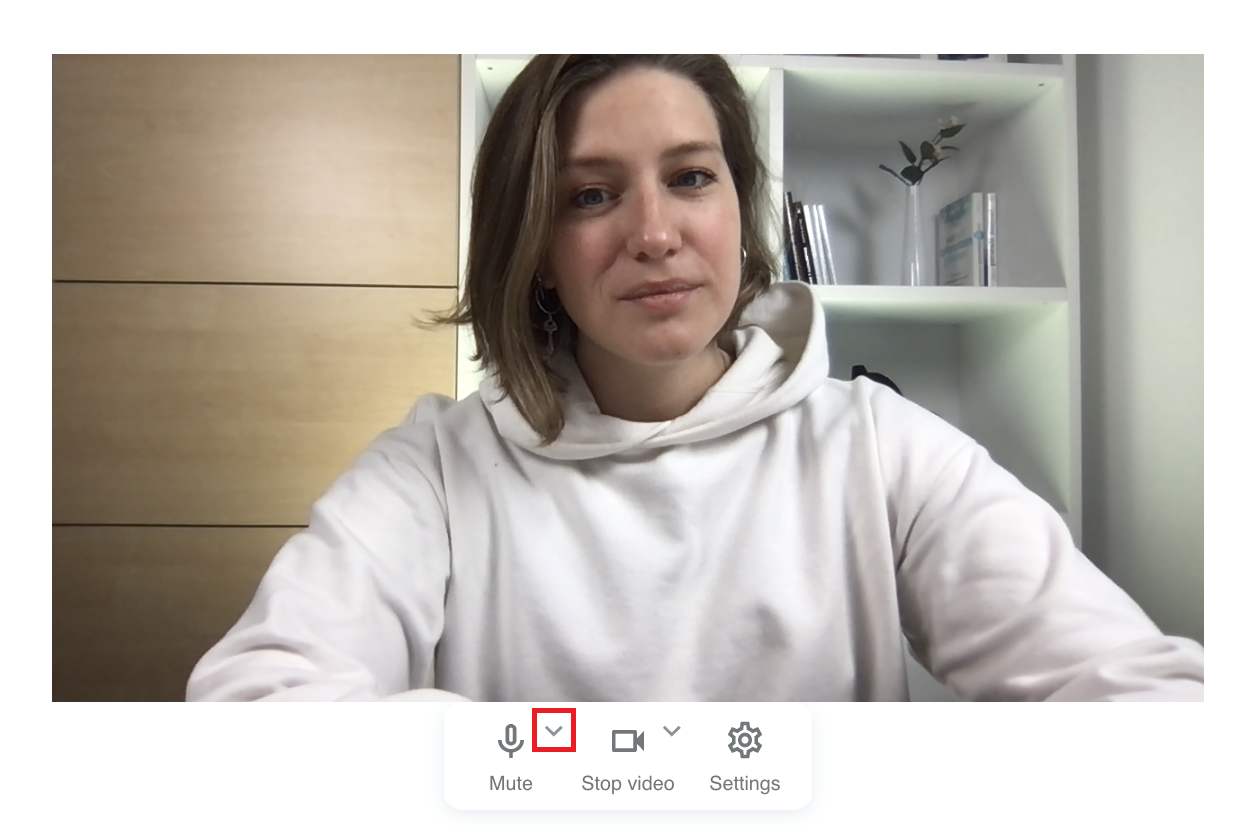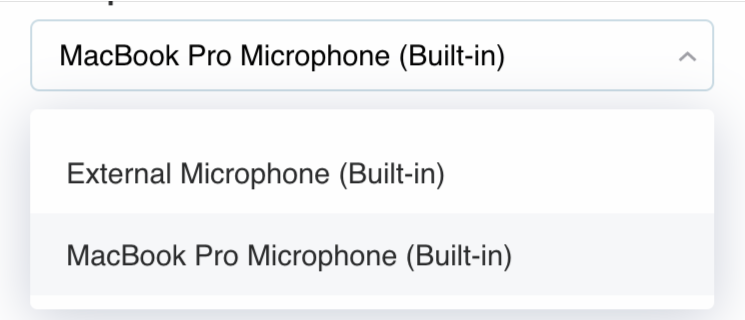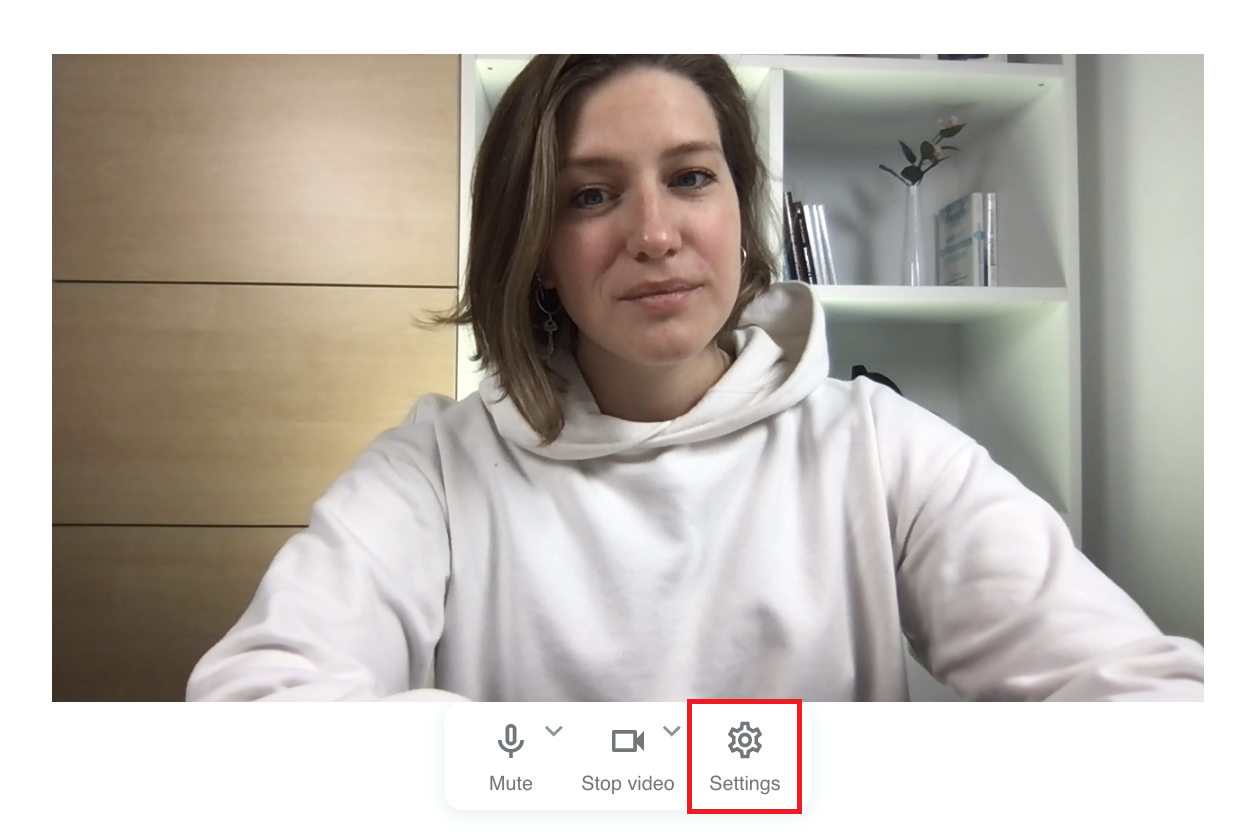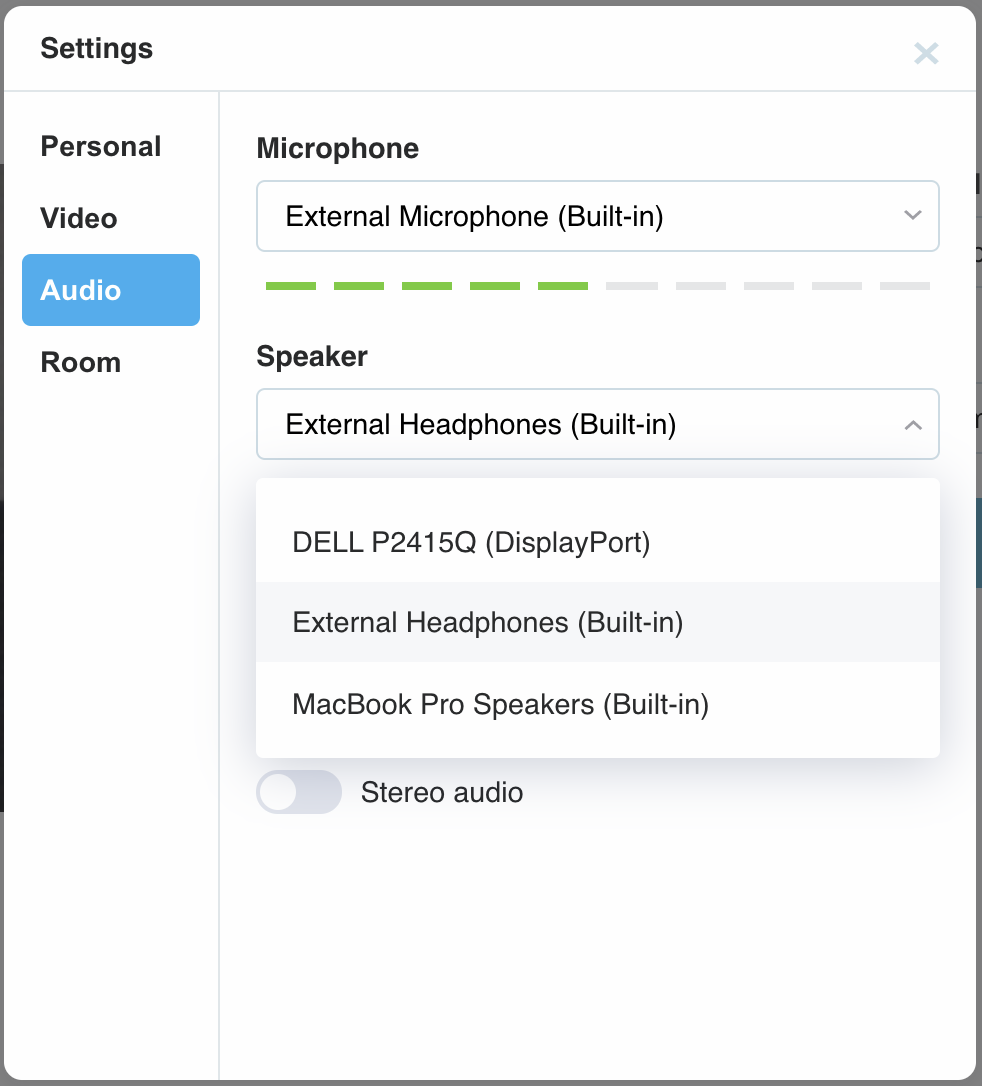Matériel de diffusion en direct : comment installer votre caméra, votre microphone et vos écouteurs pour une diffusion.
Lorsque vous démarrez une nouvelle session de diffusion/enregistrement ou que vous en rejoignez une, il vous est demandé de configurer votre matériel : caméra, microphone et haut-parleurs.
Première étape : choisir le bon appareil photo et régler la qualité
Si plusieurs caméras sont installées sur votre ordinateur (il peut s'agir d'une webcam intégrée et d'une caméra professionnelle externe, ou même d'une caméra virtuelle fournie par un logiciel tiers).
Pour sélectionner la bonne, appuyez sur la flèche située près de l'icône de l'appareil photo :
Vous verrez ici la liste des caméras disponibles. Si vous avez déjà la bonne, vous pouvez simplement sauter cette étape ! Si ce n'est pas le cas, voyons ce qu'il y a à l'intérieur !
Dans le menu déroulant Caméra, vous trouverez une liste des appareils disponibles. Sélectionnez celui que vous souhaitez utiliser maintenant. Plus tard, vous pourrez changer de dispositif dans le Studio, si nécessaire.
Dans mon cas, FaceTime HD Camera est une caméra web externe que je vais utiliser pour mon enregistrement. OBS Virtual Camera est une caméra virtuelle créée par une autre application. Si vous avez plus de matériel, vous le verrez dans cette liste.
Qualité de la vidéo
Passons maintenant à la qualité ! Tout d'abord, sélectionnez la résolution souhaitée. Cela dépend de votre caméra, certaines ne supportent que la HD (720p), d'autres peuvent même supporter la 4K, mais, actuellement, nous supportons la qualité maximale à 1080p et 30 fps.
Nous proposons d'utiliser 720p, mais vous pouvez aussi choisir 1080p. Notez que si vous rencontrez des blocages, des hoquets ou d'autres problèmes vidéo, il est préférable de ramener la qualité à 720p.
Miroir de la vidéo
Certaines personnes trouvent qu'il est plus confortable de regarder leur image en miroir. Si vous souhaitez faire de même, activez le commutateur Miroir.
Qualité maximale
Si la qualité du flux vidéo est votre priorité, activez ce commutateur. Pour une expérience optimale, assurez-vous d'utiliser une connexion filaire (le Wi-Fi peut être instable) et qu'il n'y a pas plus de quatre invités actifs.
Deuxième étape : sélection et configuration d'un microphone
Il en va de même pour le microphone. Normalement, vous pouvez utiliser un microphone intégré à votre caméra web ou à votre ordinateur portable. Si vous disposez d'un appareil externe, vous pouvez l'utiliser pour obtenir une meilleure qualité audio.
Cliquez sur la flèche située à proximité de l'icône du microphone :
La liste des microphones disponibles s'affiche. Sélectionnez celui que vous préférez.
Troisième étape : sélectionner un orateur
La meilleure expérience, tant pour vous que pour les autres participants au flux, sera fournie par un casque séparé. Vous éviterez ainsi tout effet de rétroaction (lorsqu'un orateur entend sa propre voix).
Pour sélectionner le périphérique de sortie, cliquez sur l'icône Paramètres :
Sélectionnez Audio et vous verrez apparaître une liste des haut-parleurs disponibles :
Sélectionnez celui que vous allez utiliser. En appuyant sur le bouton "Test", vous pourrez vérifier si le son provient du bon appareil.
C'est tout ; vous êtes prêt pour la diffusion en continu.